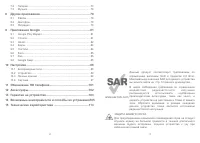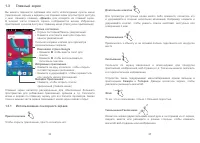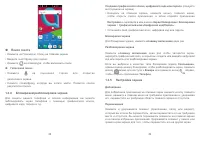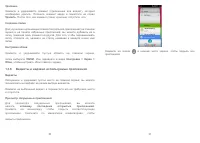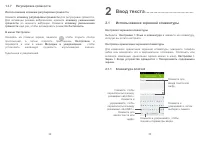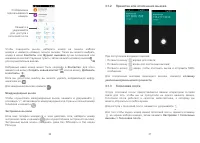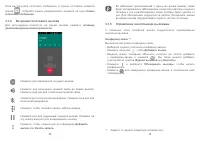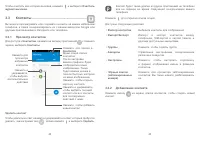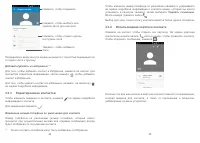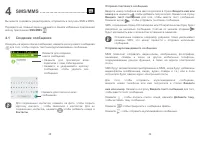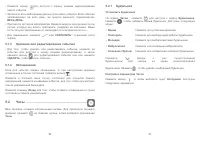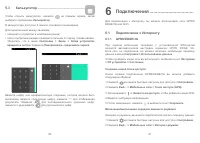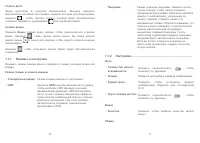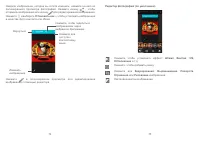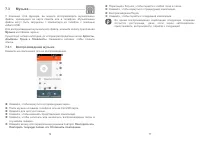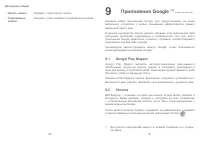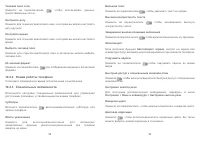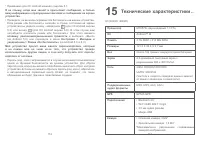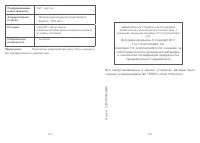Смартфоны Alcatel U3 4049D (X) - инструкция пользователя по применению, эксплуатации и установке на русском языке. Мы надеемся, она поможет вам решить возникшие у вас вопросы при эксплуатации техники.
Если остались вопросы, задайте их в комментариях после инструкции.
"Загружаем инструкцию", означает, что нужно подождать пока файл загрузится и можно будет его читать онлайн. Некоторые инструкции очень большие и время их появления зависит от вашей скорости интернета.
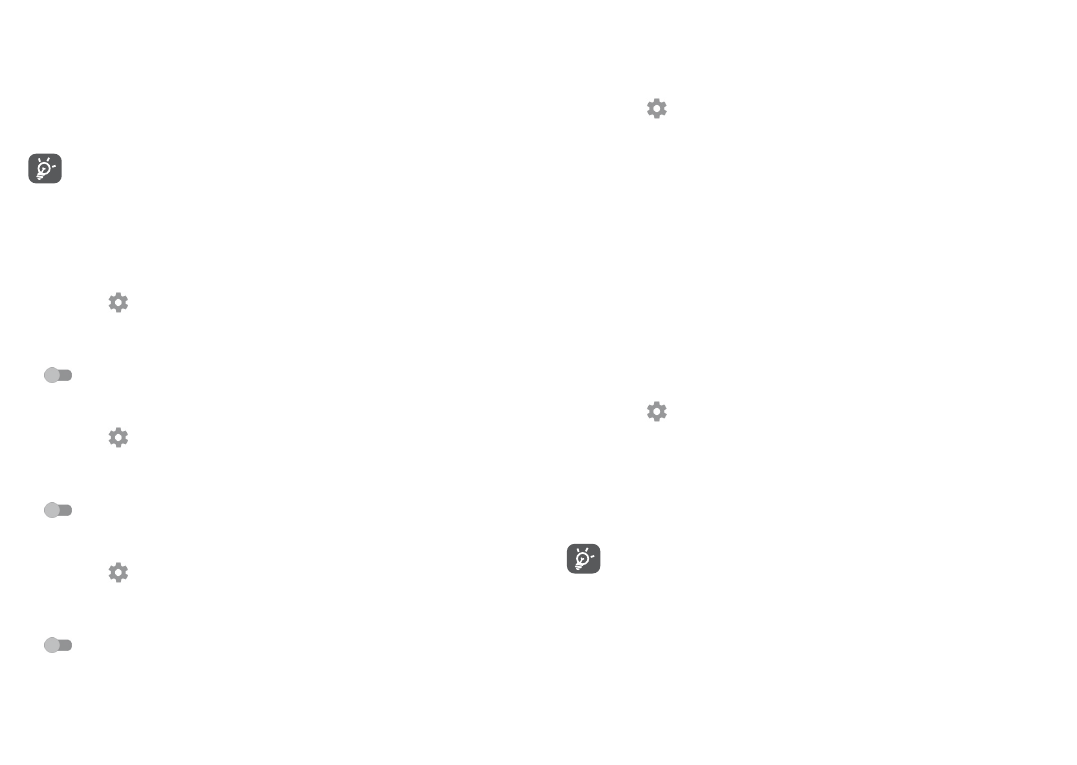
66
67
6.4
Режим модема
Вы можете осуществлять доступ в Интернет, используя ваш телефон в
качестве модема при подключении через кабель USB. Также вы можете
использовать ваш телефон в качестве мобильного Wi-Fi-роутера, к
которому можно подключить до 8 устройств одновременно или Bluetooth-
модема.
Использование данных функций может повлечь за собой
дополнительные финансовые затраты. Дополнительная плата
может взиматься оператором при нахождении в роуминге.
Режим USB-модема
Для использования режима USB-модема подключите устройство к
компьютеру с помощью USB-кабеля.
1. Нажмите
на панели быстрых настроек для доступа к
Настройкам
.
2. Нажмите
Ещё... > Режим модема и роутера.
.
3. Для включения/выключения данной функции, нажмите переключатель
напротив пункта
USB-модем
.
Режим Wi-Fi-роутера
1. Нажмите
на панели быстрых настроек для доступа к
Настройкам
.
2. Нажмите
Ещё... > Режим модема и роутера > Wi-Fi-роутер
.
3. Для включения/выключения данной функции, нажмите переключатель
ВКЛ/ВЫКЛ
в меню
Wi-Fi-роутер
.
Режим Bluetooth-модема
1. Нажмите
на панели быстрых настроек для доступа к
Настройкам
.
2. Нажмите
Ещё... > Режим модема и роутера.
3. Для включения/выключения данной функции, нажмите переключатель
напротив пункта
Bluetooth-модем
.
Настройки Wi-Fi-роутера
Чтобы настроить параметры Wi-Fi-роутера, выполните следующие
действия:
1. Нажмите
на панели быстрых настроек для доступа к
Настройкам
.
2. Нажмите
Ещё... > Режим модема и роутера. > Wi-Fi-роутер
.
3. Выберите
Настройка Wi-Fi-роутера
для изменения имени сети (SSID)
и настройки безопасности сети
4. Нажмите
СОХРАНИТЬ
.
6.5
Подключение к виртуальной частной сети
Виртуальная частная сеть (VPN) позволяет удалённо подключаться к
ресурсам внутри локальной сети. VPN, как правило, используется в
крупных компаниях, школах и других учреждениях, для того, чтобы их
сотрудники могли получить доступ к ресурсам локальной сети, когда они
находятся за пределами учреждения.
Добавление VPN
1. Нажмите
на панели быстрых настроек для доступа к
Настройкам
.
2. Нажмите
Ещё... > VPN
и затем нажмите
+.
3. В открывшемся меню заполните все параметры VPN-подключения.
4. Нажмите
СОХРАНИТЬ
.
Новый профиль VPN будет добавлен в список.
Перед тем, как добавить VPN, установите на вашем устройстве
цифровой код или пароль.